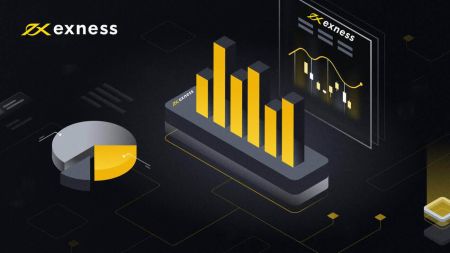Como negociar Forex no Exness
A negociação Forex é uma forma popular de interagir com os mercados financeiros globais e potencialmente obter retornos significativos. A Exness oferece uma plataforma robusta para negociação Forex, atendendo tanto traders novos quanto experientes. Compreender o processo de negociação Forex na Exness é crucial para tomar decisões informadas e otimizar suas estratégias de negociação.
Este guia irá orientá-lo nos fundamentos da negociação Forex na Exness, desde a configuração da sua conta até a execução eficaz das negociações.
Este guia irá orientá-lo nos fundamentos da negociação Forex na Exness, desde a configuração da sua conta até a execução eficaz das negociações.

Como fazer uma nova ordem no Exness MT4
Clique com o botão direito no gráfico, depois clique em “Trading" → selecione “New Order".Ou
clique duas vezes na moeda que você deseja colocar uma ordem no MT4. A janela Order aparecerá
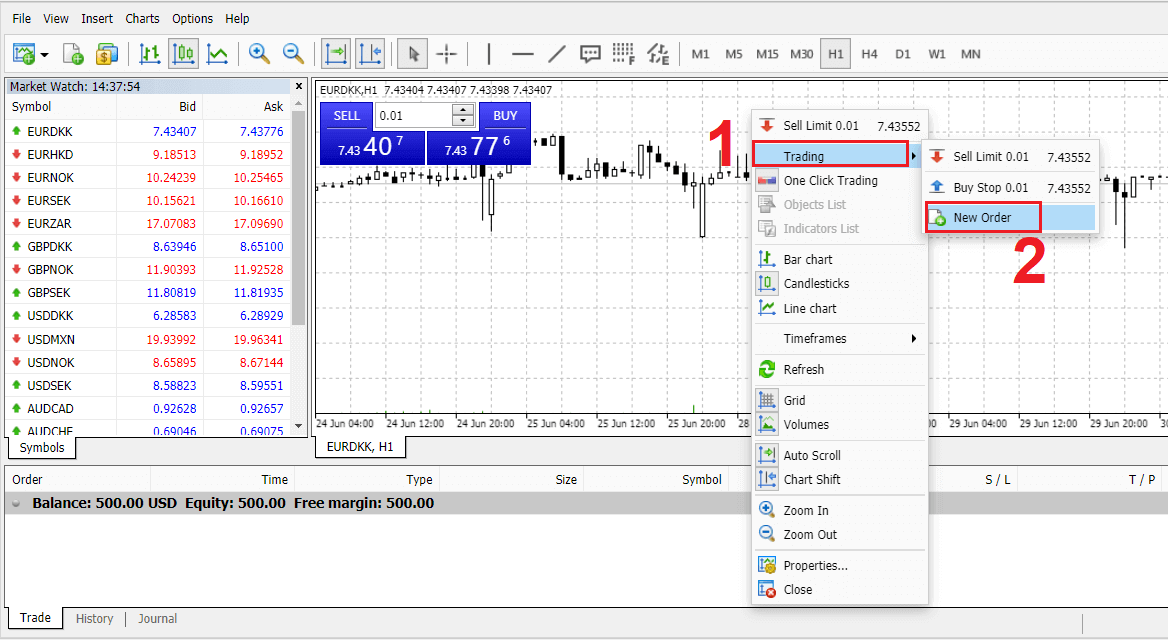
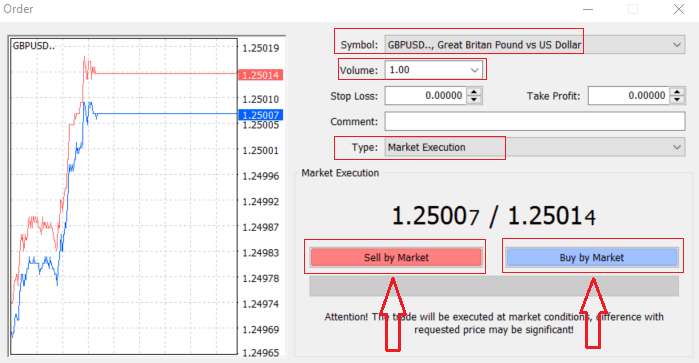
Símbolo : verifique se o símbolo da moeda que você deseja negociar é exibido na caixa de símbolos
Volume : você deve decidir o tamanho do seu contrato, você pode clicar na seta e escolher o volume nas opções listadas na caixa suspensa ou clicar com o botão esquerdo na caixa de volume e digitar o valor necessário
Não se esqueça de que o tamanho do seu contrato afeta diretamente seu possível lucro ou perda.
Comentário : esta seção não é obrigatória, mas você pode usá-la para identificar suas negociações adicionando comentários
Tipo : que é definido para execução de mercado por padrão,
- A execução de mercado é o modelo de execução de ordens ao preço atual do mercado
- A Ordem Pendente é usada para definir um preço futuro com o qual você pretende abrir sua negociação.
Por fim, você precisa decidir qual tipo de ordem abrir, você pode escolher entre uma ordem de venda e uma ordem de compra.
As vendas por mercado são abertas no preço de compra e fechadas no preço de venda. Neste tipo de ordem, sua negociação pode gerar lucro se o preço cair.
As compras por mercado são abertas no preço de venda e fechadas no preço de venda. Neste tipo de ordem, sua negociação pode gerar lucro se o preço subir.
Depois de clicar em Comprar ou Vender, sua ordem será processada instantaneamente. Você pode verificar sua ordem no Terminal de negociação.
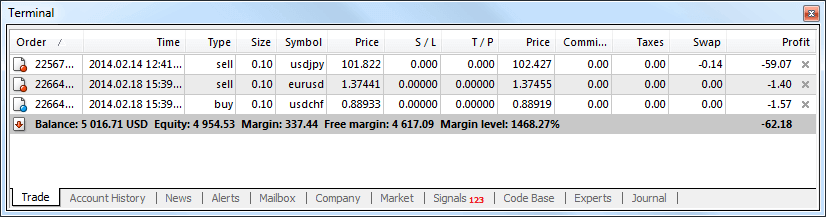
Como colocar uma ordem pendente no Exness MT4
Quantos pedidos pendentes
Ao contrário das ordens de execução instantânea, onde uma negociação é colocada no preço de mercado atual, as ordens pendentes permitem que você defina ordens que são abertas quando o preço atinge um nível relevante, escolhido por você. Existem quatro tipos de ordens pendentes disponíveis, mas podemos agrupá-las em apenas dois tipos principais:
- Ordens que esperam quebrar um certo nível de mercado
- Ordens que esperam se recuperar de um determinado nível de mercado
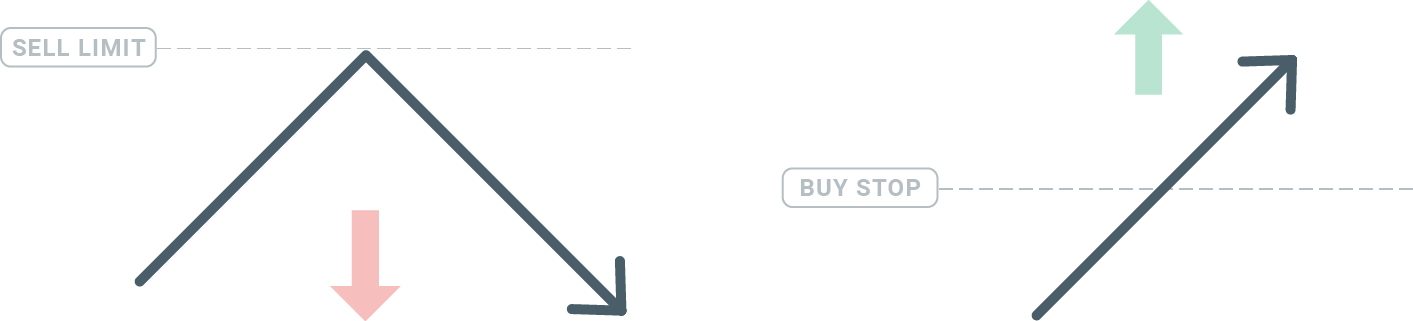
Buy Stop
A ordem Buy Stop permite que você defina uma ordem de compra acima do preço de mercado atual. Isso significa que se o preço de mercado atual for $ 20 e seu Buy Stop for $ 22, uma posição de compra ou longa será aberta quando o mercado atingir esse preço.
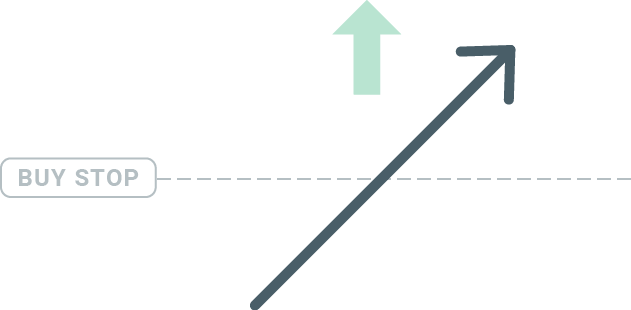
Sell Stop
A ordem Sell Stop permite que você defina uma ordem de venda abaixo do preço de mercado atual. Então, se o preço de mercado atual for $ 20 e seu preço Sell Stop for $ 18, uma posição de venda ou 'curta' será aberta quando o mercado atingir esse preço.
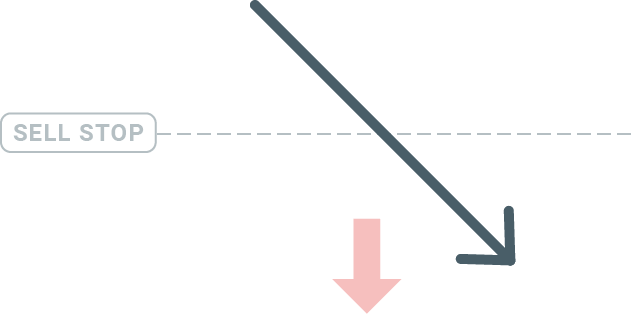
Buy Limit
O oposto de um buy stop, a ordem Buy Limit permite que você defina uma ordem de compra abaixo do preço de mercado atual. Isso significa que se o preço de mercado atual for $ 20 e seu preço Buy Limit for $ 18, então quando o mercado atingir o nível de preço de $ 18, uma posição de compra será aberta.
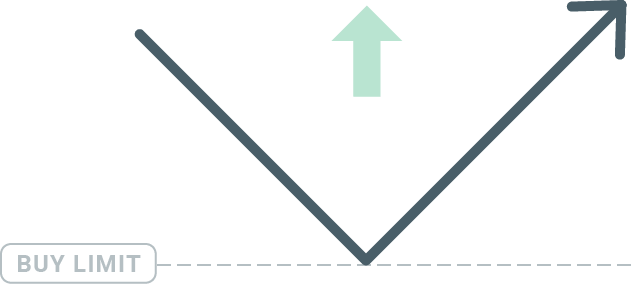
Sell Limit
Finalmente, a ordem Sell Limit permite que você defina uma ordem de venda acima do preço de mercado atual. Portanto, se o preço de mercado atual for US$ 20 e o preço limite de venda definido for US$ 22, quando o mercado atingir o nível de preço de US$ 22, uma posição de venda será aberta neste mercado.
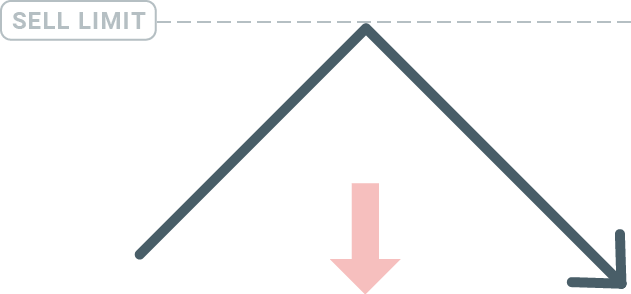
Abertura de Ordens Pendentes
Você pode abrir uma nova ordem pendente simplesmente clicando duas vezes no nome do mercado no módulo Market Watch. Depois de fazer isso, a nova janela de ordem será aberta e você poderá alterar o tipo de ordem para Ordem pendente. 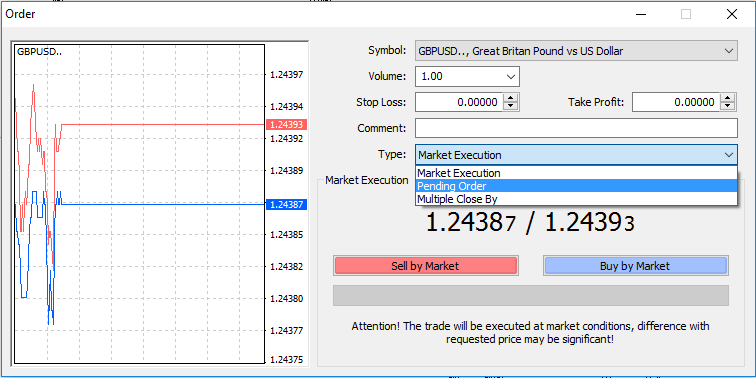
Em seguida, selecione o nível de mercado no qual a ordem pendente será ativada. Você também deve escolher o tamanho da posição com base no volume.
Se necessário, você pode definir uma data de expiração ('Expiração'). Depois que todos esses parâmetros forem definidos, selecione um tipo de ordem desejável, dependendo se você gostaria de ir longo ou curto e parar ou limitar e selecione o botão 'Colocar'.
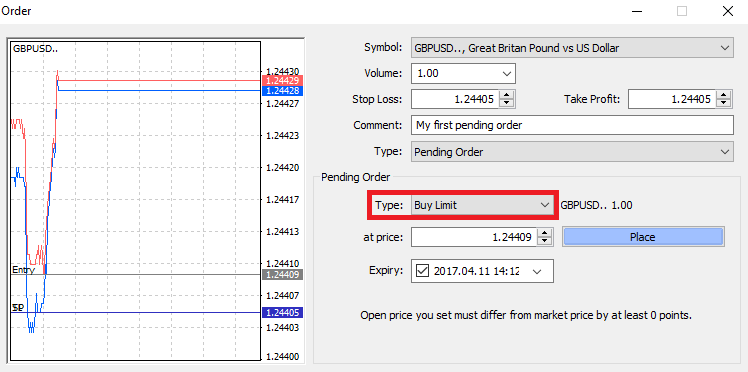
Como você pode ver, ordens pendentes são recursos muito poderosos do MT4. Elas são mais úteis quando você não consegue observar constantemente o mercado para seu ponto de entrada, ou se o preço de um instrumento muda rapidamente, e você não quer perder a oportunidade.
Como fechar ordens no Exness MT4
Para fechar uma posição aberta, clique no 'x' na aba Trade na janela Terminal.
Ou clique com o botão direito na ordem de linha no gráfico e selecione 'close'.
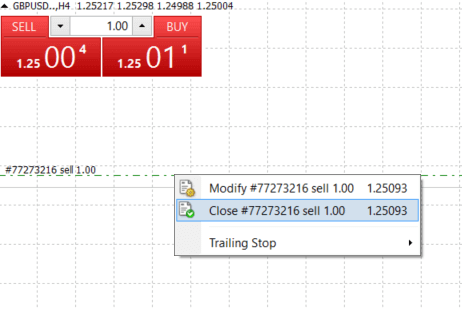
Se você quiser fechar apenas uma parte da posição, clique com o botão direito na ordem aberta e selecione 'Modify'. Então, no campo Type, selecione instant execution e escolha qual parte da posição você quer fechar.
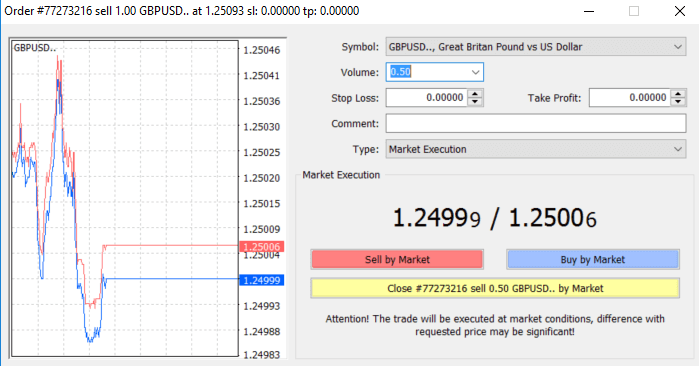
Como você pode ver, abrir e fechar suas negociações no MT4 é muito intuitivo, e literalmente leva apenas um clique.
Usando Stop Loss, Take Profit e Trailing Stop no Exness MT4
Uma das chaves para alcançar o sucesso nos mercados financeiros a longo prazo é a gestão de risco prudente. É por isso que stop losses e take profits devem ser parte integrante da sua negociação. Então, vamos dar uma olhada em como usá-los em nossa plataforma MT4 para garantir que você saiba como limitar seu risco e maximizar seu potencial de negociação.
Definindo Stop Loss e Take Profit
A primeira e mais fácil maneira de adicionar Stop Loss ou Take Profit à sua negociação é fazê-lo imediatamente, ao colocar novas ordens. 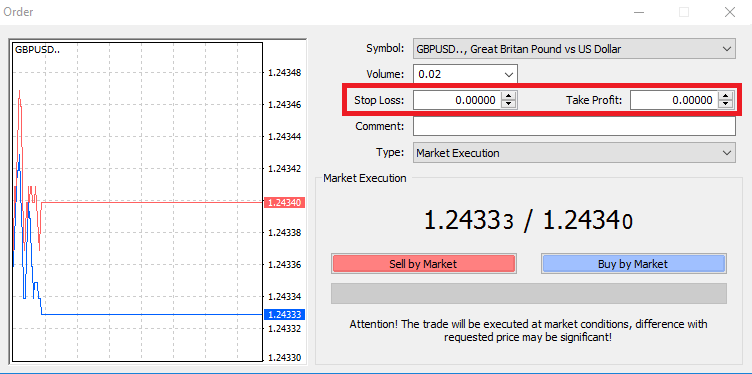
Para fazer isso, basta inserir seu nível de preço específico nos campos Stop Loss ou Take Profit. Lembre-se de que o Stop Loss será executado automaticamente quando o mercado se mover contra sua posição (daí o nome: stop losses), e os níveis de Take Profit serão executados automaticamente quando o preço atingir sua meta de lucro especificada. Isso significa que você pode definir seu nível de Stop Loss abaixo do preço de mercado atual e o nível de Take Profit acima do preço de mercado atual.
É importante lembrar que um Stop Loss (SL) ou um Take Profit (TP) está sempre conectado a uma posição aberta ou a uma ordem pendente. Você pode ajustar ambos depois que sua negociação for aberta e você estiver monitorando o mercado. É uma ordem de proteção para sua posição de mercado, mas é claro que elas não são necessárias para abrir uma nova posição. Você sempre pode adicioná-las mais tarde, mas recomendamos fortemente que você sempre proteja suas posições*.
Adicionando níveis de Stop Loss e Take Profit
A maneira mais fácil de adicionar níveis SL/TP à sua posição já aberta é usando uma linha de negociação no gráfico. Para fazer isso, basta arrastar e soltar a linha de negociação para cima ou para baixo em um nível específico. 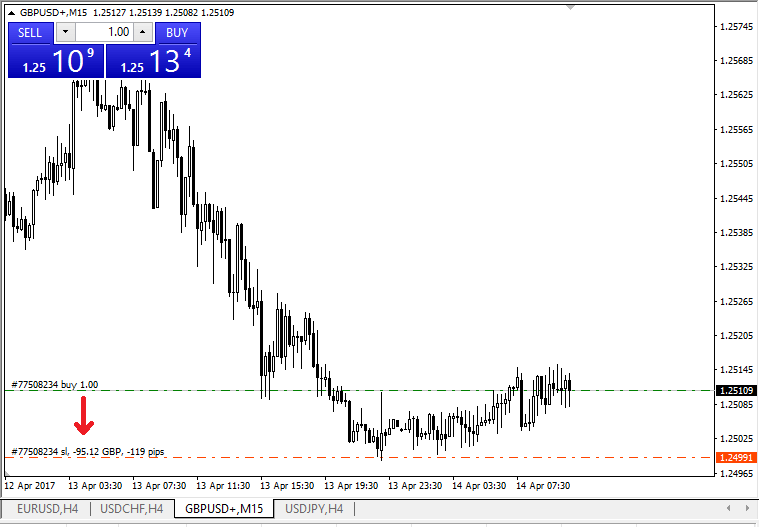
Depois de inserir os níveis SL/TP, as linhas SL/TP aparecerão no gráfico. Dessa forma, você também pode modificar os níveis SL/TP de forma simples e rápida.
Você também pode fazer isso no módulo 'Terminal' inferior. Para adicionar ou modificar os níveis SL/TP, basta clicar com o botão direito do mouse na sua posição aberta ou ordem pendente e escolher 'Modificar ou excluir ordem'.
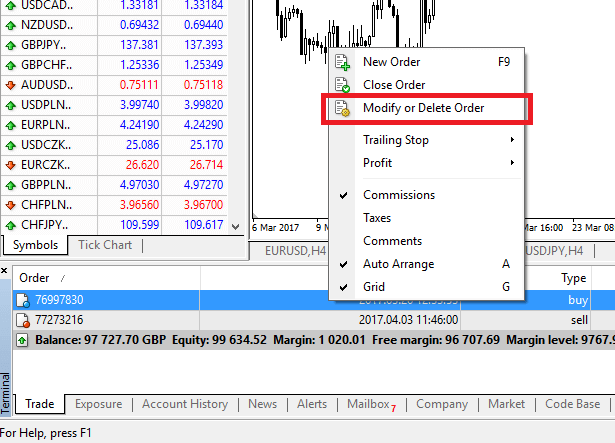
A janela de modificação da ordem aparecerá e agora você pode inserir/modificar SL/TP pelo nível exato do mercado ou definindo o intervalo de pontos do preço de mercado atual.

Parada Móvel
Stop Losses são destinados a reduzir perdas quando o mercado se move contra sua posição, mas eles podem ajudar você a fixar seus lucros também. Embora isso possa parecer um pouco contraintuitivo no início, na verdade é muito fácil de entender e dominar.
Digamos que você abriu uma posição longa e o mercado se move na direção certa, tornando sua negociação lucrativa no momento. Seu Stop Loss original, que foi colocado em um nível abaixo do seu preço de abertura, agora pode ser movido para seu preço de abertura (para que você possa empatar) ou acima do preço de abertura (para que você tenha lucro garantido).
Para tornar esse processo automático, você pode usar um Trailing Stop. Esta pode ser uma ferramenta realmente útil para seu gerenciamento de risco, principalmente quando as mudanças de preço são rápidas ou quando você não consegue monitorar o mercado constantemente.
Assim que a posição se tornar lucrativa, seu Trailing Stop seguirá o preço automaticamente, mantendo a distância previamente estabelecida.
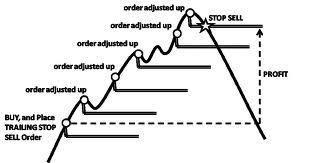
Seguindo o exemplo acima, tenha em mente, no entanto, que sua negociação precisa estar gerando um lucro grande o suficiente para que o Trailing Stop se mova acima do seu preço de abertura, antes que seu lucro possa ser garantido.
Trailing Stops (TS) são anexados às suas posições abertas, mas é importante lembrar que se você tiver um trailing stop no MT4, você precisa ter a plataforma aberta para que ele seja executado com sucesso.
Para definir um Trailing Stop, clique com o botão direito do mouse na posição aberta na janela 'Terminal' e especifique o valor do pip desejado da distância entre o nível TP e o preço atual no menu Trailing Stop.
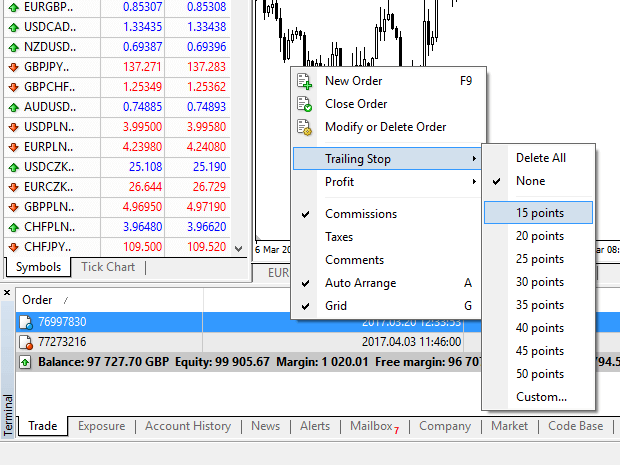
Seu Trailing Stop agora está ativo. Isso significa que se os preços mudarem para o lado lucrativo do mercado, o TS garantirá que o nível de stop loss siga o preço automaticamente.
Seu Trailing Stop pode ser facilmente desabilitado definindo 'Nenhum' no menu Trailing Stop. Se você quiser desativá-lo rapidamente em todas as posições abertas, basta selecionar 'Excluir tudo'.
Como você pode ver, o MT4 fornece muitas maneiras de proteger suas posições em apenas alguns momentos.
*Embora as ordens de Stop Loss sejam uma das melhores maneiras de garantir que seu risco seja gerenciado e que as perdas potenciais sejam mantidas em níveis aceitáveis, elas não fornecem 100% de segurança.
Stop losses são livres para usar e protegem sua conta contra movimentos adversos do mercado, mas esteja ciente de que eles não podem garantir sua posição todas as vezes. Se o mercado se tornar repentinamente volátil e tiver gaps além do seu nível de stop (pula de um preço para o outro sem negociar nos níveis entre eles), é possível que sua posição seja fechada em um nível pior do que o solicitado. Isso é conhecido como slippage de preço.
Stop loss garantidos, que não apresentam risco de slippage e garantem que a posição seja fechada no nível de Stop Loss que você solicitou, mesmo que o mercado se mova contra você, estão disponíveis gratuitamente com uma conta básica.
Perguntas Frequentes (FAQ)
Par de moedas, pares cruzados, moeda base e moeda de cotação
Pares de moedas podem ser definidos como as moedas de dois países combinadas para negociação no mercado de câmbio estrangeiro. Alguns exemplos de pares de moedas podem ser EURUSD, GBPJPY, NZDCAD, etc. Um par de moedas que não contém USD é conhecido como um par cruzado.
A primeira moeda de um par de moedas é chamada de " moeda base" e a segunda moeda é chamada de "moeda de cotação" .
Preço de compra e preço de venda
Bid Price é o preço pelo qual um corretor está disposto a comprar o primeiro nomeado (base) de um par de moedas do cliente. Posteriormente, é o preço pelo qual os clientes vendem o primeiro nomeado (base) de um par de moedas. Ask price é o preço pelo qual um corretor está disposto a vender o primeiro nomeado (base) de um par de moedas para o cliente. Posteriormente, é o preço pelo qual os clientes compram o primeiro nomeado (base) de um par de moedas.
Ordens de compra abrem no Ask Price e fecham no Bid Price.
Ordens de venda abrem no Bid Price e fecham no Ask Price.
Espalhar
Spread é a diferença entre os preços Bid e Ask de um instrumento de negociação específico e também a principal fonte de lucro para corretores formadores de mercado. O valor do spread é definido em pips. A Exness oferece spreads dinâmicos e estáveis em suas contas.
Tamanho do lote e do contrato
Lote é um tamanho de unidade padrão de uma transação. Normalmente, um lote padrão é igual a 100 000 unidades da moeda base. O tamanho do contrato é um valor fixo, que denota a quantidade de moeda base em 1 lote. Para a maioria dos instrumentos em forex, é fixado em 100 000.
Pip, ponto, tamanho do pip e valor do pip
Um ponto é o valor da mudança de preço na 5ª casa decimal, enquanto pip é a mudança de preço na 4ª casa decimal. Derivativamente, 1 pip = 10 pontos.
Por exemplo, se o preço mudar de 1,11115 para 1,11135, a mudança de preço é de 2 pips ou 20 pontos.
O tamanho do pip é um número fixo que denota a posição do pip no preço de um instrumento.
Por exemplo, para a maioria dos pares de moedas como EURUSD, onde o preço parece 1,11115, o pip está na 4ª casa decimal, portanto, o tamanho do pip é 0,0001.
O valor do pip é quanto dinheiro uma pessoa ganhará ou perderá se o preço se mover em um pip. É calculado pela seguinte fórmula:
Valor do pip = Número de lotes x Tamanho do contrato x Tamanho do pip.
Nossa calculadora de trader pode ser usada para calcular todos esses valores.
Alavancagem e Margem
Alavancagem é a proporção entre patrimônio líquido e capital de empréstimo. Ela tem um impacto direto na margem mantida para o instrumento negociado. A Exness oferece até 1:Alavancagem ilimitada na maioria dos instrumentos de negociação nas contas MT4 e MT5. Margem é a quantia de fundos na moeda da conta que é retida por uma corretora para manter uma ordem aberta.
Quanto maior a alavancagem, menor a margem.
Saldo, Patrimônio Líquido e Margem Livre
O saldo é o resultado financeiro total de todas as transações concluídas e operações de depósito/retirada em uma conta. É a quantidade de fundos que você tem antes de abrir quaisquer ordens ou depois de fechar todas as ordens abertas.O saldo de uma conta não muda enquanto as ordens estão abertas.
Depois que você abre uma ordem, seu saldo combinado com o lucro/prejuízo da ordem compõe o Patrimônio Líquido.
Patrimônio Líquido = Saldo +/- Lucro/Prejuízo
Como você já sabe, uma vez que uma ordem é aberta, uma parte dos fundos é mantida como Margem. Os fundos restantes são conhecidos como Margem Livre.
Patrimônio Líquido = Margem + Margem Livre
Lucro e Perda
Lucro ou Perda é calculado como a diferença entre os preços de fechamento e abertura de uma ordem. Lucro/Perda = Diferença entre os preços de fechamento e abertura (calculado em pips) x Valor do Pip
Ordens de compra geram lucro quando o preço sobe, enquanto ordens de venda geram lucro quando o preço desce.
Ordens de compra geram prejuízo quando o preço desce, enquanto ordens de venda geram prejuízo quando o preço sobe.
Nível de margem, chamada de margem e stop out
O nível de margem é a proporção de capital próprio para margem denotada em %. Nível de margem = (Capital Próprio / Margem) x 100%
A chamada de margem é uma notificação enviada no terminal de negociação denotando que é necessário depositar ou fechar algumas posições para evitar o Stop Out. Esta notificação é enviada quando o Nível de Margem atinge o nível de Chamada de Margem definido para essa conta específica pelo corretor.
O Stop out é o fechamento automático de posições quando o Nível de Margem atinge o nível de Stop Out definido para a conta pelo corretor.
Existem várias maneiras de acessar seu histórico de negociação. Vamos dar uma olhada nelas:
Como verificar seu histórico de negociação
1. Da sua Área Pessoal (PA): Você pode encontrar todo o seu histórico de negociação na sua Área Pessoal. Para acessá-lo, siga estes passos:
a. Efetue login no seu PA.
b. Vá para a aba Monitoramento.
c. Selecione a conta de sua escolha e clique em Todas as transações para visualizar seu histórico de negociações.
b. Vá para a aba Monitoramento.
c. Selecione a conta de sua escolha e clique em Todas as transações para visualizar seu histórico de negociações.
2. Do seu terminal de negociação:
a. Se estiver usando terminais de desktop MT4 ou MT5, você pode acessar o histórico de negociação na aba Histórico da Conta. No entanto, você deve ter em mente que o histórico para MT4 é arquivado após um mínimo de 35 dias para reduzir a carga em nossos servidores. Em qualquer caso, você ainda poderá acessar o histórico de negociação a partir de seus arquivos de log.
b. Se estiver usando aplicativos móveis MetaTrader, você pode verificar o histórico das negociações realizadas no dispositivo móvel clicando na aba Diário.
b. Se estiver usando aplicativos móveis MetaTrader, você pode verificar o histórico das negociações realizadas no dispositivo móvel clicando na aba Diário.
3. Dos seus extratos mensais/diários: A Exness envia extratos de conta para o seu e-mail tanto diariamente quanto mensalmente (a menos que você cancele a assinatura). Esses extratos contêm o histórico de negociação das suas contas.
4. Ao entrar em contato com o Suporte: Você pode entrar em contato com nossa Equipe de Suporte por e-mail ou chat, com seu número de conta e palavra secreta para solicitar extratos do histórico de conta das suas contas reais.